Sådan overføres musik fra iPhone til iPhone
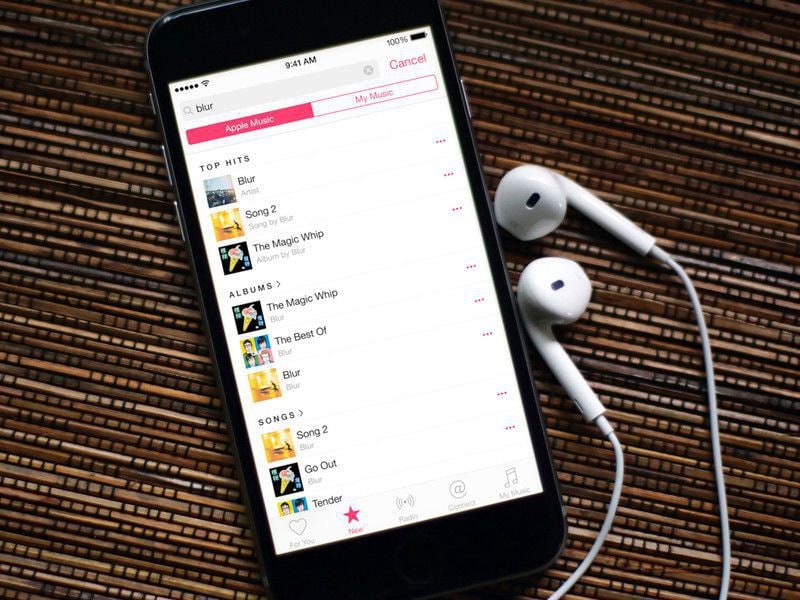
Hvad hvis du er begavet med en ny iPhone og ønsker at overføre alle dine yndlingsmusikfiler fra din gamle iPhone til den nye som iPhone 11 eller iPhone 11 Pro (Max)? Du tænker måske på spørgsmålet: hvordan overfører du musik fra din iPhone til en anden?
At spille musik på iPhone er sjovt og nemt, men at få sangene overført til den nye iPhone fra den gamle er bestemt ikke en cakewalk. Processen med musikoverførsel mellem iDevices er ikke kun kedelig og kedelig, men kan også være svær, især for dem, der ikke var bekendt med processen.
Hvis du har problemer med det nemmeste svar på, hvordan du overfører musik fra en iPhone til en anden iPhone som iPhone 11/11 Pro (Max), vil artiklen give tre måder at besvare spørgsmålet på: iTunes-alternativer, iTunes og hjemmedeling. Den bedste måde, jeg vil anbefale, er at bruge iTunes Alternative. Du burde:
- Download iTunes-alternativet for at hjælpe dig med at importere musik fra iPhone til iPhone.
- Tilslut dine to iPhones enheder til computeren.
- Vælg sange.
- Eksporter musik fra iPhone til en anden iPhone.
I sammenligning med iTunes kan iTunes Alternatives hjælpe dig med ikke kun at overføre musik, men også videoer, fotosog andre data. Fortsæt med at læse for mere detaljeret information!
Metode 1. Overfør musik fra iPhone til iPhone via iTunes Alternatives
DrFoneTool – Phone Manager (iOS), der kan betragtes som en komplet iOS-enhedshåndtering. Softwaren giver dig mulighed for at overføre musik, videoer, fotos, og andet indhold mellem iOS-enheder, pc og iTunes. Ved at bruge DrFoneTool – Phone Manager (iOS), kan du overføre købt, ikke-købt og al anden downloadet og rippet musik fra en iOS-enhed til en anden. Mens du overfører musik, overfører softwaren også alle musikelementer, såsom vurderinger, ID3-tags, afspilningslister, albumbilleder og afspilningstal. Processen til Overfør musik fra iPhone til iPhone gennem DrFoneTool – Phone Manager (iOS) er enkel og hurtig.

DrFoneTool – Phone Manager (iOS)
One-stop-løsning til at administrere og overføre musik til iPhone uden iTunes
- Overfør, administrer, eksporter/importér din musik, fotos, videoer, kontakter, SMS, apps osv.
- Sikkerhedskopier din musik, billeder, videoer, kontakter, SMS, Apps osv. til computeren og gendan dem nemt.
- Overfør musik, fotos, videoer, kontakter, beskeder osv. fra en smartphone til en anden.
- Overfør mediefiler mellem iOS-enheder og iTunes.
- Understøtter alle iPhone-, iPad- og iPod touch-modeller med enhver iOS-version.
Situation 1: Overfør en del af musik selektivt
Trin 1. Download og installer DrFoneTool på din computer. Kør DrFoneTool og vælg Overfør fra alle funktionerne. Tilslut derefter begge iPhone til computeren.
Trin 2. Vælg Musik og eksport.
Efter forbindelsen med den iPhone, hvor du vil overføre musik, skal du klikke på ‘Musik’ øverst i hovedgrænsefladen for at gå ind i standardmusikvinduet. Listen over sange på din iPhone vises. Vælg sangene fra listen, tryk på ‘Eksporter’-indstillingen på den øverste menulinje, og fra rullemenuen skal du vælge ‘Eksporter til ‘iPhone-navn’, i dette tilfælde ‘Eksporter til Decepticon’.

Situation 2: Overfør al musik på én gang
Hvis du skal skifte til en ny telefon og gerne vil overføre alle data, inklusive musikfilerne fra den gamle telefon til den nye telefon som iPhone 11/11 Pro (Max), så DrFoneTool – Telefonoverførsel er din bedste mulighed.

DrFoneTool – Telefonoverførsel
1-Klik Telefon til telefon Overførsel
- Nemt, hurtigt og sikkert.
- Flyt data mellem enheder med forskellige styresystemer, altså iOS til Android.
- Understøtter iOS-enheder, der kører den nyeste iOS

- Overfør billeder, tekstbeskeder, kontakter, noter og mange andre filtyper.
- Understøtter over 8000+ Android-enheder.
- Virker til alle modeller af iPhone, iPad og iPod med alle iOS-versioner.
Trin 1. Kør DrFoneTool på din computer og vælg Telefonoverførsel. Tilslut begge dine iPhones til computere. Så genkender den dine enheder og viser dem som nedenfor.

Trin 2. Sørg for, at din gamle iPhone er kildeenheden, og at den nye iPhone som iPhone 11/11 Pro (Max) er målenheden. Hvis de ikke er det, skal du klikke på Vend. Vælg derefter Musik, og klik på Start overførsel. Bare i løbet af et par minutter vil alle musikfiler blive overført til iPhone.

Med ovenstående trin kan du således bekvemt Overfør musik fra iPhone til iPhone let.
Fordele ved denne metode:
- Du kan overføre musik fra iPhone til iPhone, som ikke kun er købt, men også ikke-købt, downloadet og rippet.
- Udover sange kan hele afspilningslisten også overføres.
- Duplikerede filer vil automatisk blive genkendt, og dermed overføres kun de unikke.
- Bevarer 100 % original lydkvalitet efter musikoverførsel.
- Mange andre bonusfunktioner til at administrere din iPhone.
Metode 2. Overfør musik fra iPhone til iPhone ved hjælp af iTunes
Hvis du ikke er i humør til at installere tredjepartssoftware og leder efter veje hvordan man overfører musik fra iPhone til iPhone, så er iTunes muligheden for dig. Ved hjælp af iTunes kan du overføre alle dine købte sange fra én iPhone til iTunes-bibliotek og derefter synkronisere en anden iPhone for at få de overførte sange. Brug af iTunes til musikoverførsel er en af de mest almindelige løsninger, men den har et sæt begrænsninger. Processen er tidskrævende og frem for alt tillader den kun overførsel af købte sange. De ikke-købte rippede og downloadede sange på iPhone kan ikke overføres til en anden iPhone via denne metode. Her er trinene til at overføre musik med iTunes givet nedenfor.
Trin til at overføre musik til iPhone fra iPhone med iTunes
Trin 1. Start iTunes på din pc, og tilslut derefter den iPhone, som du ønsker at overføre købt musik fra.
Trin 2. Overfør køb til iTunes-biblioteket.
I øverste højre hjørne skal du trykke på Fil > Enheder > Overfør køb. Den købte musik på iPhone overføres til iTunes-biblioteket.
Afbryd den første tilsluttede iPhone.
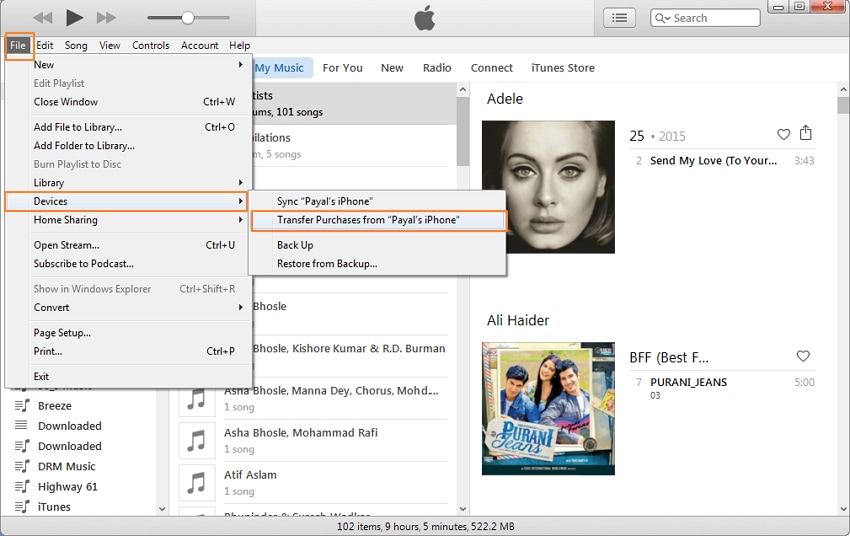
Trin 3. Tilslut en anden iPhone og synkroniser musik
Brug nu USB-kablet, tilslut den anden iPhone, som du ønsker at få musikken til. Klik på iPhone-ikonet på iTunes, og tryk derefter på indstillingen Musik. På højre panel skal du kontrollere indstillingen ‘Synkroniser musik’. Vælg derefter fra muligheden for ‘Hele musikbiblioteket’ eller ‘Valgt afspilningsliste, kunstnere, album og genrer’.
Hvis du bruger den valgte afspilningslisteindstilling, skal du vælge den overførte musik fra den første iPhone baseret på afspilningslister eller kunstnere eller genrer. Tryk på ‘Anvend’, og musikken overføres til iPhone.
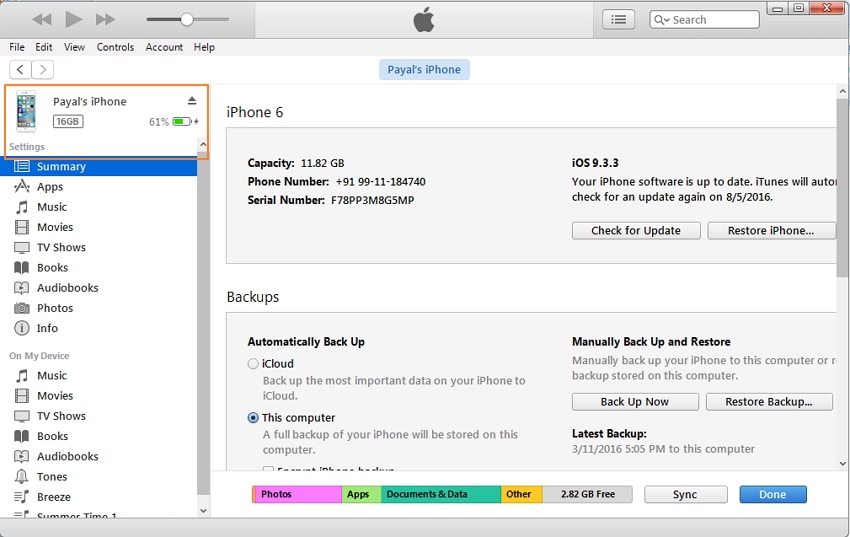

Med ovenstående trin kan du overføre musik fra iPhone til iPhone.
Fordele ved denne metode:
- Sikker og gratis måde at overføre musik fra iPhone til iPhone og mellem andre iDevices.
- Kræver ikke installation af tredjepartssoftware.
- Bevarer kvaliteten efter overførslen.
Hvis iTunes ikke kan fungere på din computer, så prøv den alternative måde DrFoneTool – Telefonoverførsel. Den kan overføre musik fra iPhone til iPhone med 1 klik uden iTunes.
Ekstra tip: Del musik mellem iPhones gratis
Hvis du er heldig og har to iPhone-enheder og ønsker at beholde dem begge, så er der en mulighed, hvor du måske ikke behøver at overføre musikken mellem dem, men blot afspille dine yndlingssange fra en iPhone på en anden ved hjælp af Home Sharing. I sådanne situationer vil sangene ikke blive permanent gemt på den nye enhed som iPhone 11/11 Pro (Max), men du kan kun afspille dem. Begge iPhone-enheder skal være på det samme WiFi-netværk, for at metoden kan fungere.
Trin til at dele musik til iPhone fra iPhone med Home Sharing
Trin 1. På iPhone med sange (iPhone 1), klik på Indstillinger > Musik og rul ned og se efter ‘Hjemmedeling’.
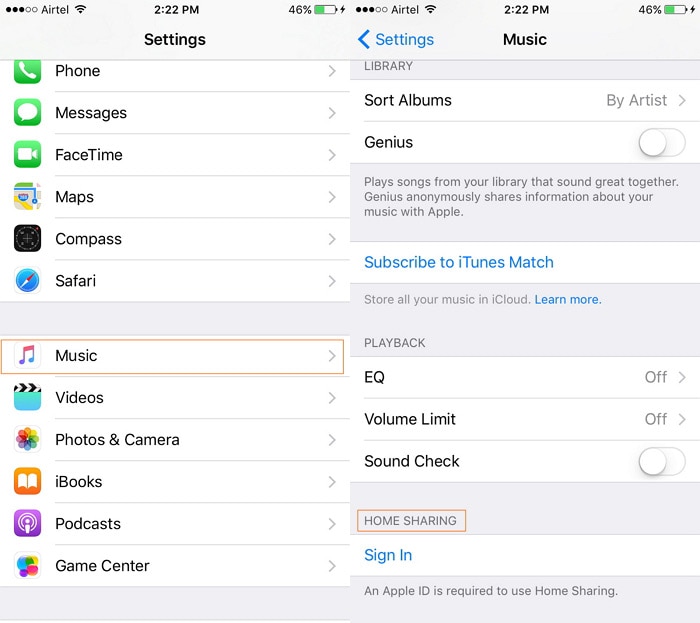
Trin 2. Indtast nu Apple-id’et sammen med adgangskoden og klik på ‘Udført’.
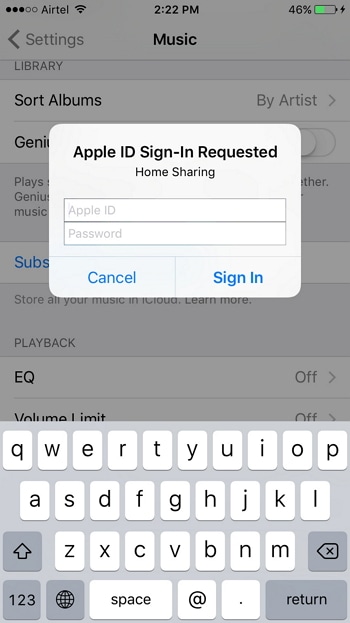
Gentag ovenstående proces på en anden iPhone (iPhone 2), som du ønsker at nyde musikken på.
Trin 3. Nu på iPhone 2 skal du åbne Musikken fra startskærmen og derefter klikke på ‘Sange’ eller ‘Albums’ og derefter vælge indstillingen Hjem Deling. Musikbiblioteket på iPhone 1 indlæses på iPhone 2, og du kan vælge den ønskede sang og afspille.
Alternativt, hvis Apple Music ikke bruges, skal du klikke på Mere > Delt og derefter klikke på det bibliotek, du ønsker at nyde.
Fordele ved denne metode:
- Det kræver ingen softwareinstallation på din pc at overføre eller afspille musik.
- Det giver mulighed for at afspille musik uden at overføre fra en iPhone til en anden.
- Musik kan afspilles fra en iPhone til en anden uden at optage plads på den anden iPhone.
Afhængigt af dine krav kan du vælge en af ovenstående måder at overføre musik fra en gammel iPhone til iPhone 11/11 Pro (Max) eller en tidligere model.
Seneste Artikler

